| 戻る | |
| 使い方ガイドのメニューへ |
発注する商品をグループにまとめる
棚割りなど貴社の商品管理形態に合わせて注文したいときは、 「発注グループ設定」で商品をグループ分けすると便利です。発注時にお目当ての商品を探しやすくなります。
▼マイページ
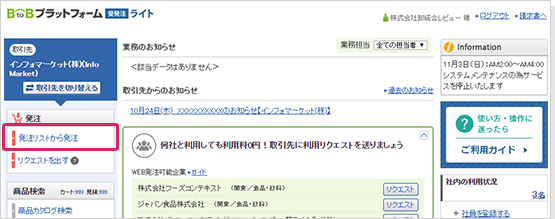
- 左メニューから「発注リストから発注」をクリックします。
発注グループを設定する
▼発注リスト
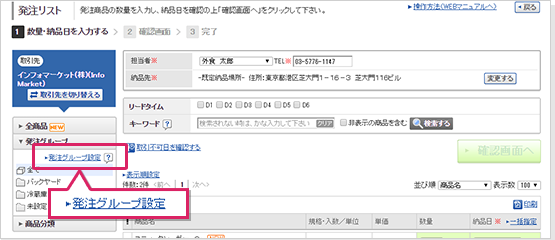
- 左メニューの「発注グループ」タブを開き、「発注グループ設定」をクリックします。
▼発注グループ一覧 変更
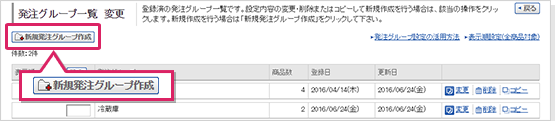
- 「新規発注グループ作成」をクリックします。
▼発注グループ設定(商品追加)
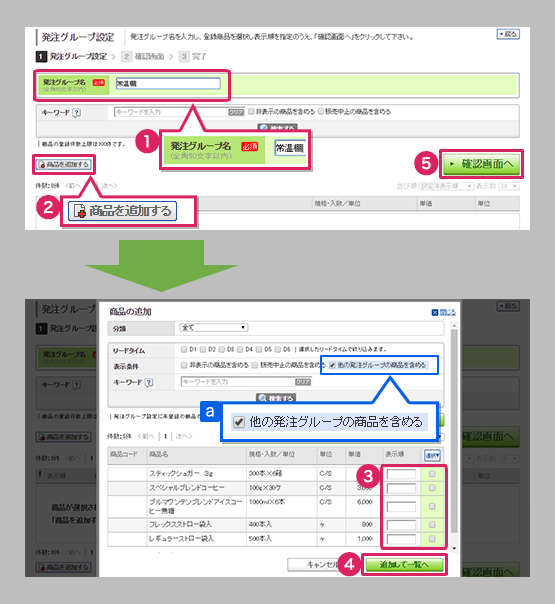
- 「発注グループ名」を入力します。
(例:「冷蔵庫」「常温棚」) - 「商品を追加する」をクリックすると「商品の追加」画面が開き、商品一覧が表示されます。
- この設定に追加する商品にチェックを入れます。※ 商品の表示順を同時に指定していただくことができます。
- 商品を選択したら「追加して一覧へ」をクリックし、発注グループ設定画面に戻ります。
- 「確認画面へ」をクリックし、確認画面を経由して登録を完了して下さい。
- チェックを入れると「他の発注グループ設定に登録された商品を含める」状態で商品が表示されます。
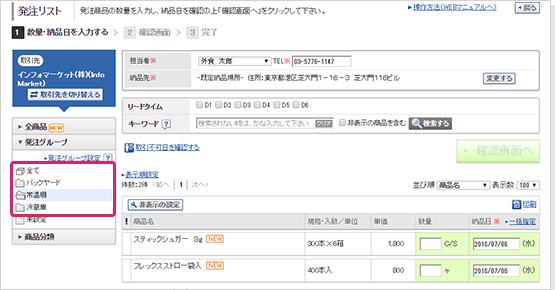
- 登録が完了すると、登録した発注グループ名が表示されます。発注グループ名をクリックすると、登録した商品が一覧で表示されます。
以上で、「発注グループを設定する」は完了です。
発注グループを選択することで、グループごとに整理された状態で発注できるようになります。
続いて、「発注リストへの商品追加を依頼する」に進みましょう。
